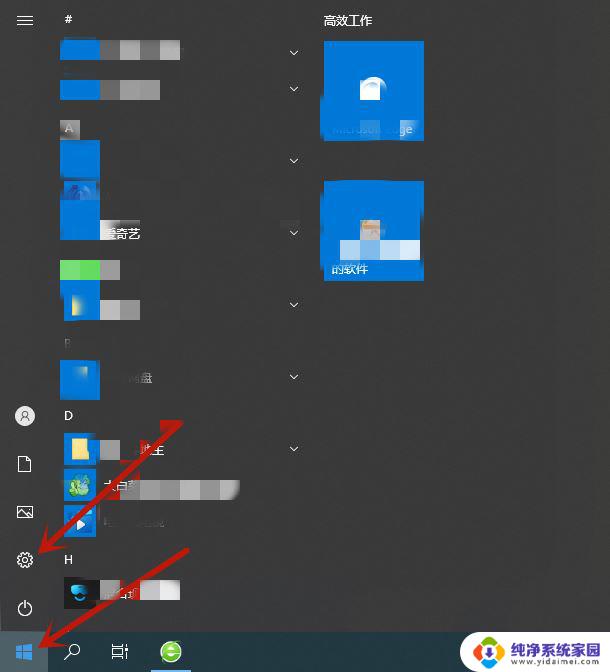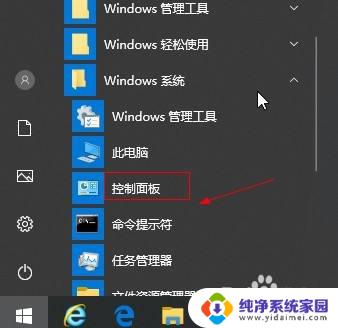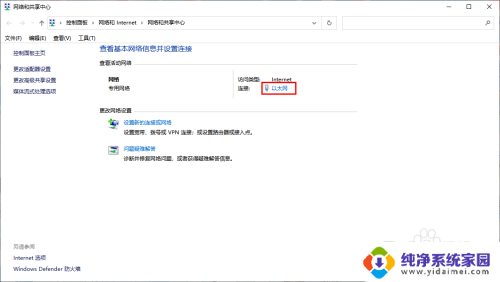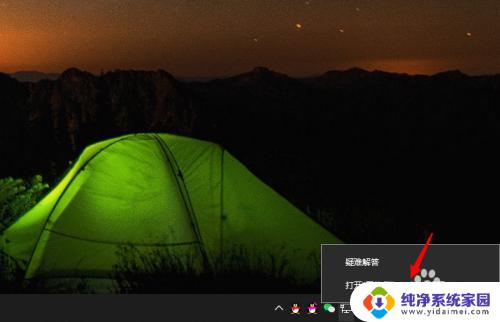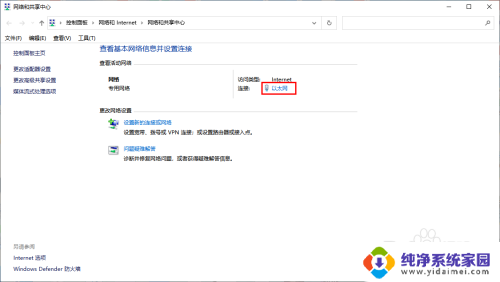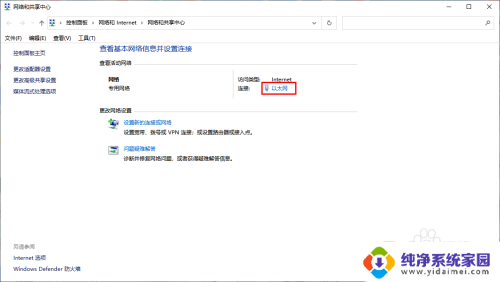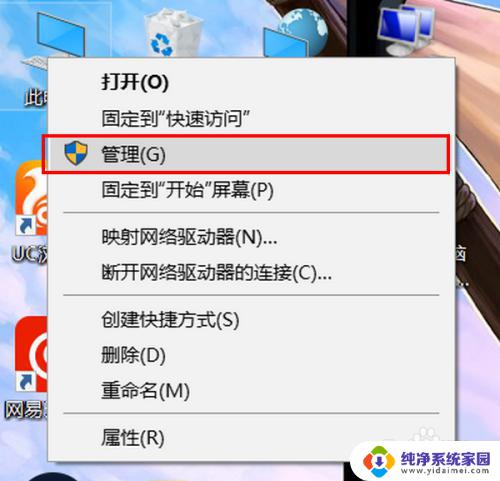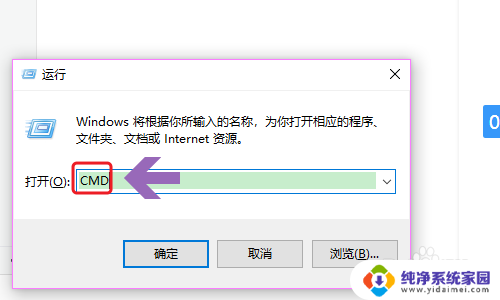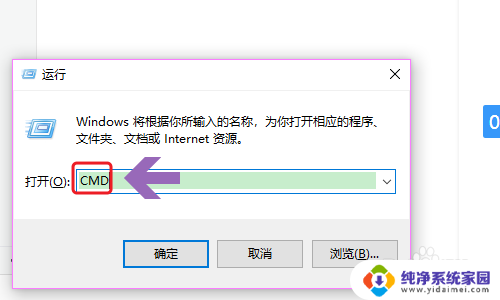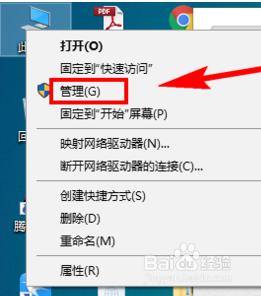win10网卡100m 如何解决电脑千兆网卡只有100Mbps的情况
更新时间:2024-05-31 12:01:58作者:xiaoliu
Win10系统中,当电脑的千兆网卡只能达到100Mbps的速度时,可能会给用户带来困扰,这种情况可能是由于网卡驱动程序不兼容、网卡硬件故障、网络设置问题等原因引起的。为了解决这一问题,用户可以尝试更新网卡驱动程序、检查网卡硬件是否正常、调整网络设置等方式来提升网速,以确保网络连接的稳定和高速。
打开设置
首先打开电脑设置,选择左下角开始。再点击设置,或者直接按Windows+I
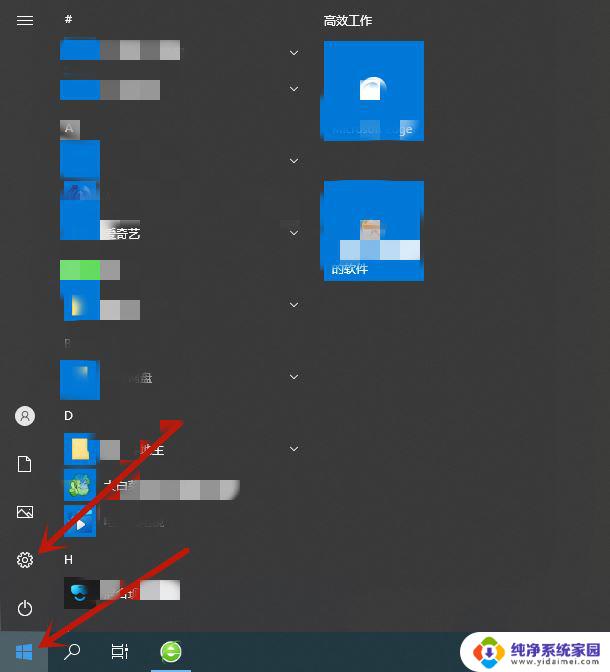
选择网络和Internet
然后选择下方网络和Internet选项
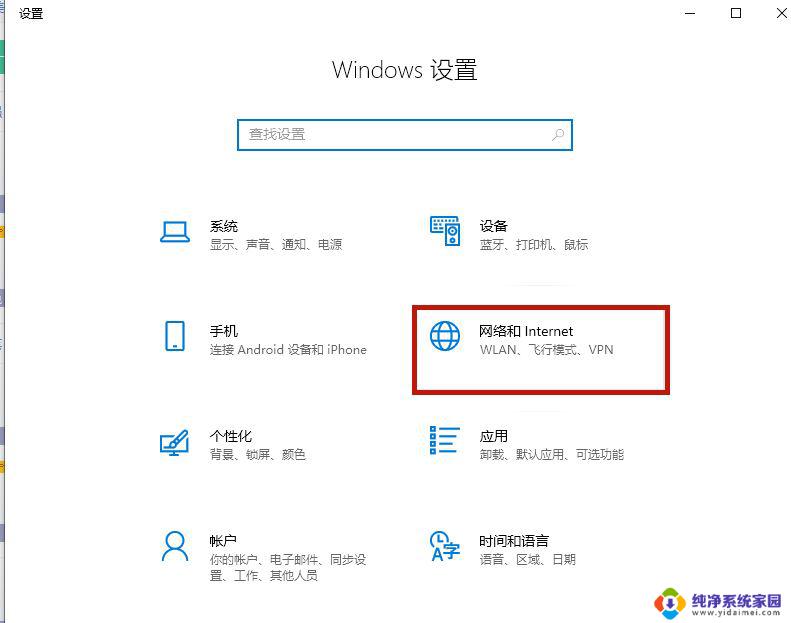
选择更改适配器选项
首先选择以太网,然后再选择更改适配器选项
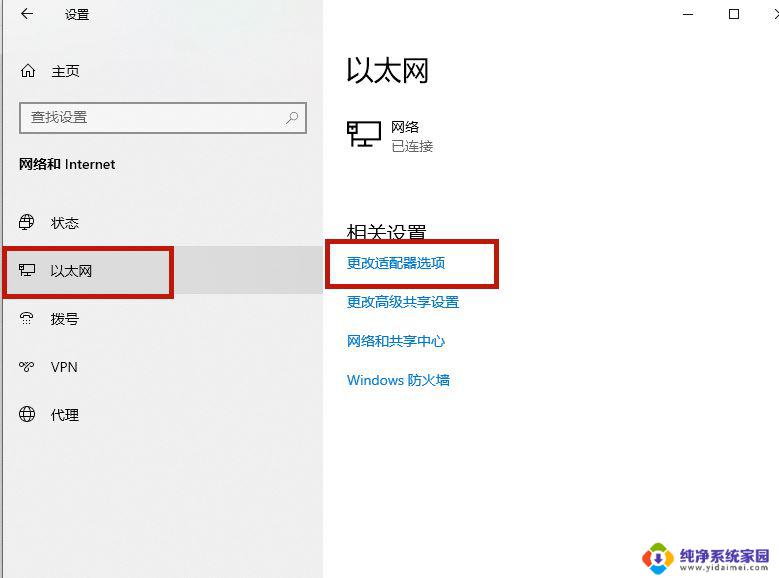
选择属性
右键以太网,选择属性
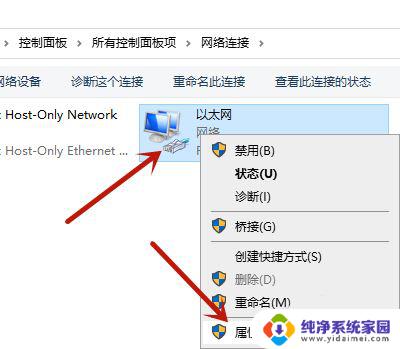
选择配置
接着选择下方配置选项
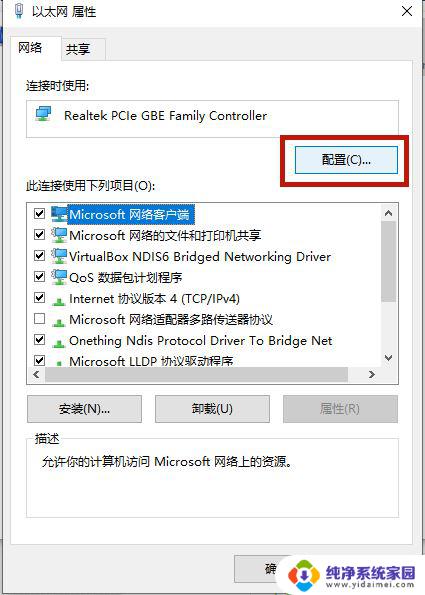
选择连接速度和双工模式
选择高级,然后下拉找到连接速度和双工模式选项
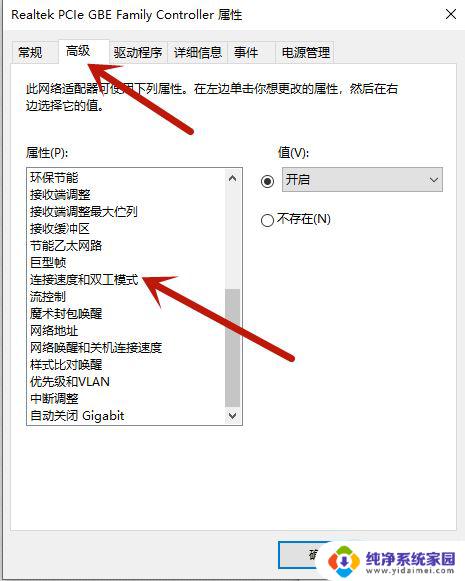
选择1.0Gbps 全双工
最后选择1.0Gbps 全双工,点击确定即可
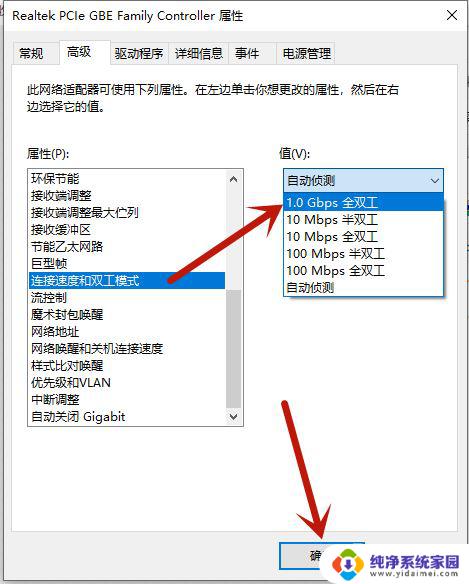
win10万维网服务打不开怎么办? Win10无法启动WWW万维网服务的解决办法
以上就是win10网卡100m的全部内容,如果遇到这种情况,你可以按照以上步骤解决问题,非常简单快速。